스마트폰에서 웹 페이지 화면을 스크린샷 캡처하면 갤럭시뿐만 아니라 다른 타제조사도 현재 보이는 화면만 캡쳐하게 됩니다. 하지만 나머지 웹 페이지의 경우 자동으로 스크롤이 안되어 이미지로 저장이 불가능한데요. 스크롤 캡처 기능을 이용하면 됩니다.
유용한 기능 설정
자 우선 갤럭시 스마트폰 설정에 들어가서 유용한 기능->스마트 캡처를 설정합니다.

※ 스마트폰 모델이 오래된 기종의 경우 지원이 안되는 기능일 수 있으니 참고하시기 바랍니다.
갤럭시 스크롤 캡처하는 방법
볼륨 하키+전원 버튼을 눌러 웹 페이지 화면을 캡쳐하여 하단의 스크롤 캡처 메뉴를 선택합니다.
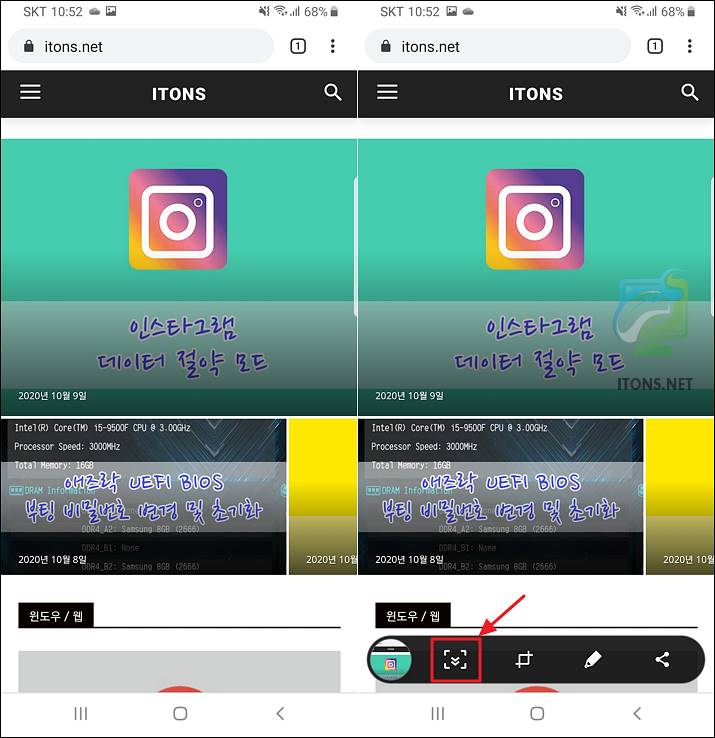
조금씩 아래로 스크롤 되면서 스크롤 캡쳐가 되면서 그리고 잠시 후 갤러리로 저장됩니다. 이 상태에서 바로 편집하거나 외부에 공유할 수 있습니다.
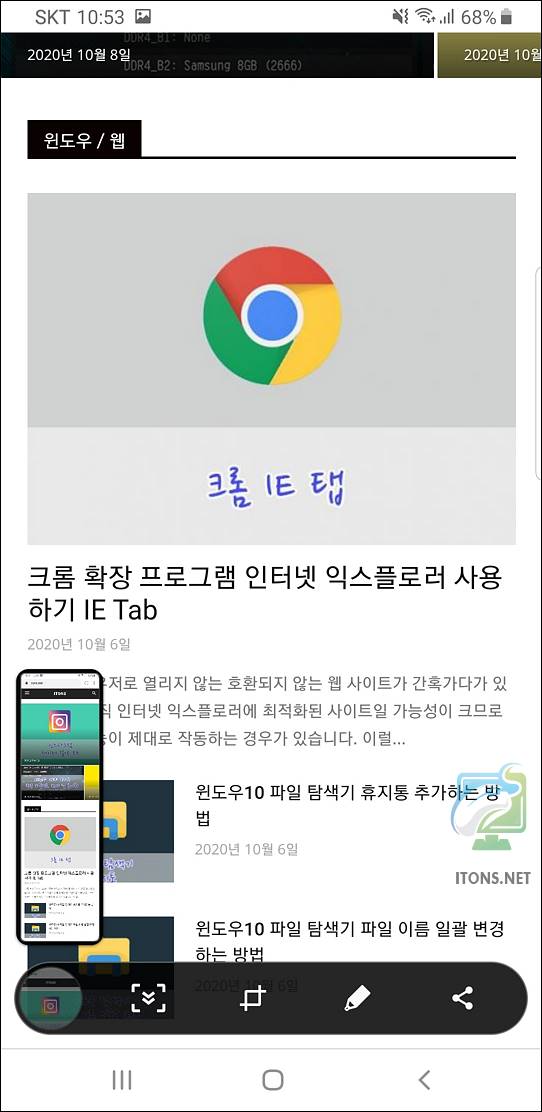
S펜을 이용한 갤럭시 스크롤 캡처하는 방법
S펜 지원이 안되는 기종은 해당 사항이 아니며 주로 갤럭시 노트 모델만 지원합니다.
노트 스마트폰에서 S펜 스마트 셀렉트 기능 중 캡처 후 쓰기 메뉴를 선택합니다.

그럼 스크롤 캡처를 할 수 있는데요. 계속 웹 페이지 화면을 아래로 스크롤 하면서 추가 캡처 및 완료하여 저장할 수 있습니다.
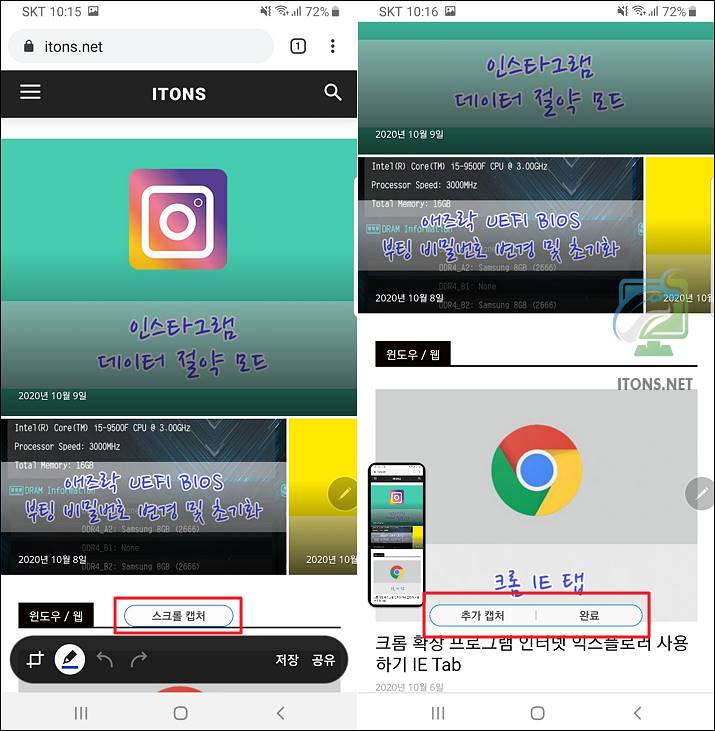
그럼 갤러리에 웹 페이지 화면 스크롤 캡처 결과가 저장된 것을 볼 수 있습니다.
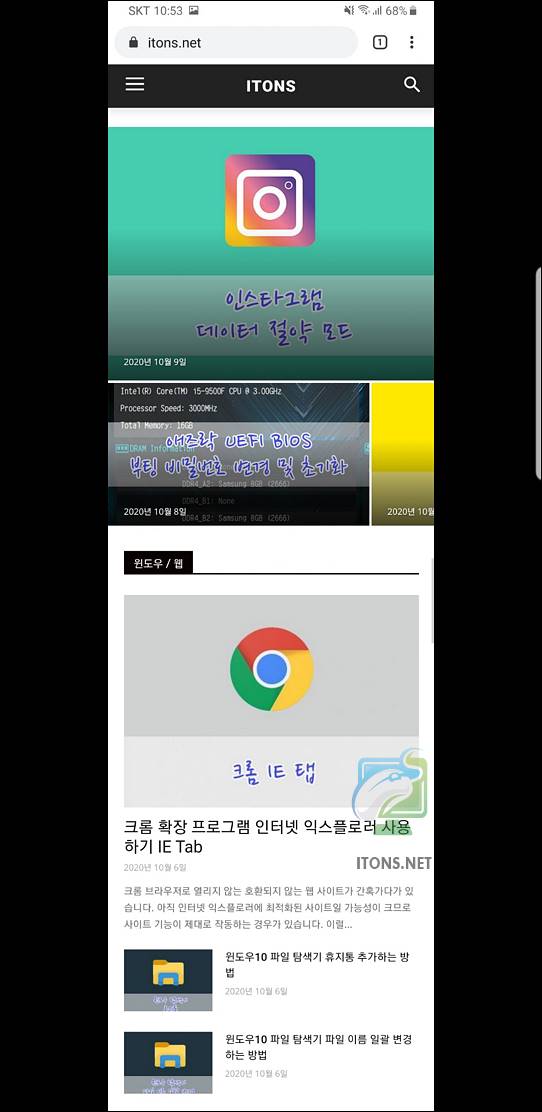
더 넓은 화면으로 캡쳐하는 방법을 알아봤습니다. 더 넓은 화면을 상대방에게 공유하고자 할 때 많은 도움이 되는 유용한 기능인 거 같습니다.